如何在将Win10中的OneDrive映射到本地?
OneDrive 是微软推出的跨平台云存储服务,在使用 OneDrive 进行同步的时候,我们需要将先登陆OneDrive 软件,再进行同步。笔者以为,OneDrive 最大的优点就是其「placeholders」占位符功能,该功能特性可以将用户存放于 OneDrive 的文件和文件夹映射并显示到 Windows 中。只有当你尝试双击打开一个文件时,才会从云端真实下载文件。遗憾的是该功能已经被从Win10中移除了。若是需要将 OneDrive 映射到本地,我们应该如何操作呢?

据说微软要在即将发布的 Win10 Redstone 重新找回 OneDrive 占位符功能,不过在此之前,大家还是可以在 Win10 中将 OneDrive 映射为本地网盘进行临时替代。
将OneDrive映射为本地网盘
要将 OneDrive 映射为本地网络驱动器需要使用到每个用户单独的 OneDrive 账户 ID,大家用自己的账号、密码登录到 OneDrive 官网,在浏览器地址栏即可获取账户 ID。类似ID:https://onedrive.live.com/?id=root&cid=xxxxxxxxxxx
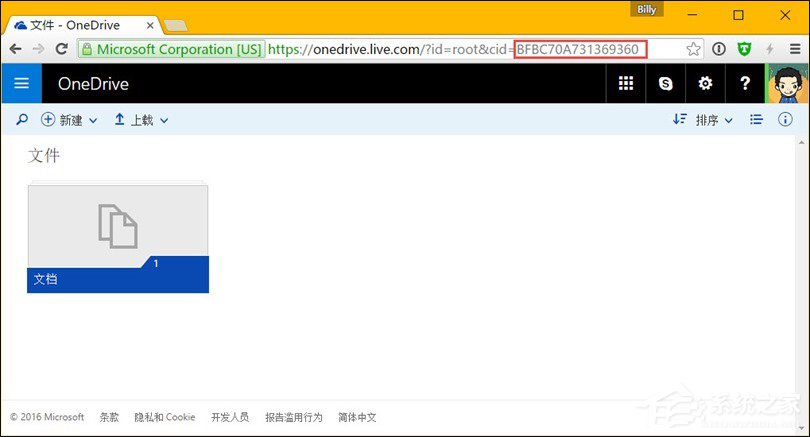
将你自己的唯一 Onedrive 账户 ID 进行复制保存,并替换到如下链接地址当中,即可成为 Windows 网络驱动器的挂载路径:
https://d.docs.live.net/BFBC70A731369360
在获取到正式的网盘映射路径之后,即可使用如下步骤将其挂载到 Win10 中:
1、按下 Win + E 快捷键打开资源管理器,点击「映射网络驱动器」按钮

2、在弹出窗口中选择一个自己喜欢的未使用盘符,再填入事先准备好的 OneDrive 挂载路径即可。

3、一旦连接成功,Windows 会自动提示要求输入 Onedrive 所使用的 Microsoft 账户和密码进行身份验证,验证成功即可完成映射。

之后大家便可以像使用本地磁盘一样来使用 OneDrive 磁盘空间了,而且所有文件都存储在云端,不必担心同步下来会占用本地磁盘空间。默认映射好的 OneDrive 盘名称为你的 OneDrive 账户 ID,大家可以使用 F2 快捷键对其更名。
相关文章:
1. Win10命令提示符被禁止使用怎么办?2. 统信UOS系统怎么禁止窗口特效? 统信关闭窗口特效的技巧3. Win7电脑亮度怎么调?Win7调节屏幕亮度方法4. Mac版steam错误代码118怎么解决?Mac版steam错误代码118解决教程5. Win11 22000.176搜索打不开怎么解决?Win11 22000.176搜索打不开解决方法6. Windows11下载卡着不动怎么办?Windows11下载卡着不动解决方法7. 统信uos系统怎么管理打印界面和打印队列?8. Win10如何取消更新并关机?Win10关闭更新并关机的方法9. Fdisk硬盘分区图文教程(超详细)10. 联想电脑怎么装win7系统?U盘装lenovo win7 32位详细图文教程

 网公网安备
网公网安备